Возможность написать администрации сайта важна как для пользователей, так и для самих владельцев ресурса, ведь благодаря форме обратной связи с предложением к вам могут обратиться рекламодатели, партнёры, клиенты.
Способа создания контактной формы есть как минимум два: написать код самостоятельно (и это сложнее) либо выбрать один из множества специализированных плагинов (что быстрей и проще). Мы пойдём лёгким путём, а в качестве плагина выберем Contact Form 7. Это расширение отличает популярность (больше миллиона установок) и высокий рейтинг (4,5 из 5 и почти тысяча проголосовавших).
Вставляем форму
1. В админ-панели WordPress откройте Плагины -> Добавить новый.
2. В поле поиска введите Contact Form 7 и в блоке плагина нажмите кнопку Установить.
3. Дождитесь завершения установки (подробнее о ней читайте здесь) и щёлкните ссылку Активировать плагин.
4. В главном меню панели управления WordPress появился пункт Contact Form 7 с тремя подпунктами. Щёлкните Contact Form 7 -> Формы и скопируйте код вставки ([contact-form-7 id="46" title="Контактная форма 1"]).
5. Откройте для редактирования или создайте страницу, на которой должна находиться контактная форма, переключите редактор в режим Текст, вставьте код и сохраните изменения.
6. Посмотрите, как будет выглядеть ваша форма.
На странице Contact Form 7 вы можете изменять количество и название полей формы, настраивать формат письма, которое будет приходить на e-mail после нажатия кнопки Отправить, изменять адрес, на который оно будет приходить, задавать другие параметры, а также добавлять новые формы и делать их копии.
Защищаем контактную форму
Любую форму нужно защищать от роботов, иначе на почту будет приходить масса спама. Contact Form 7 поддерживает интеграцию с reCAPTCHA — разработкой Google, позволяющей защитить форму от спама, не заставляя пользователя при этом вводить цифры, решать примеры или набирать непонятный текст — для идентификации людям будет достаточно установить флажок с текстом вроде «Я не робот».
Для защиты с помощью reCAPTCHA вам нужно перейти на сайт сервиса, зарегистрировать там свой ресурс, получить ключи и добавить тег reCAPTCHA на страницу контактной формы.
 Сообщить об ошибке
Сообщить об ошибке


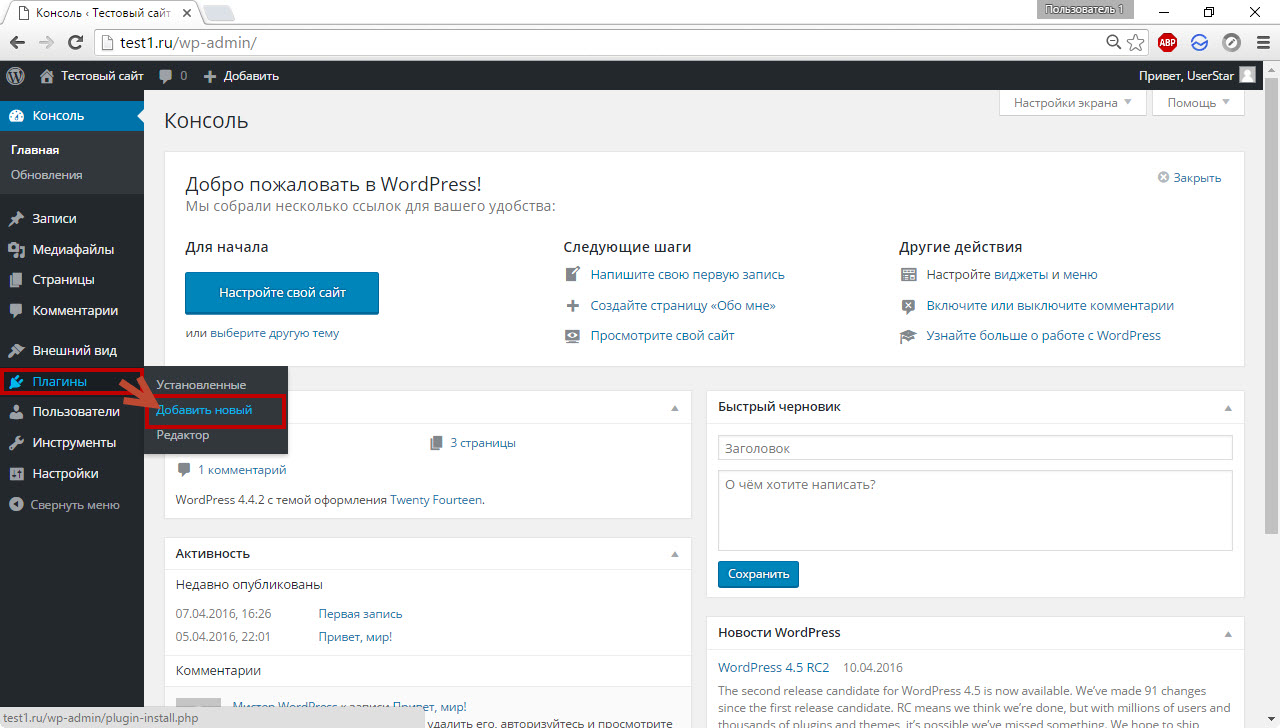

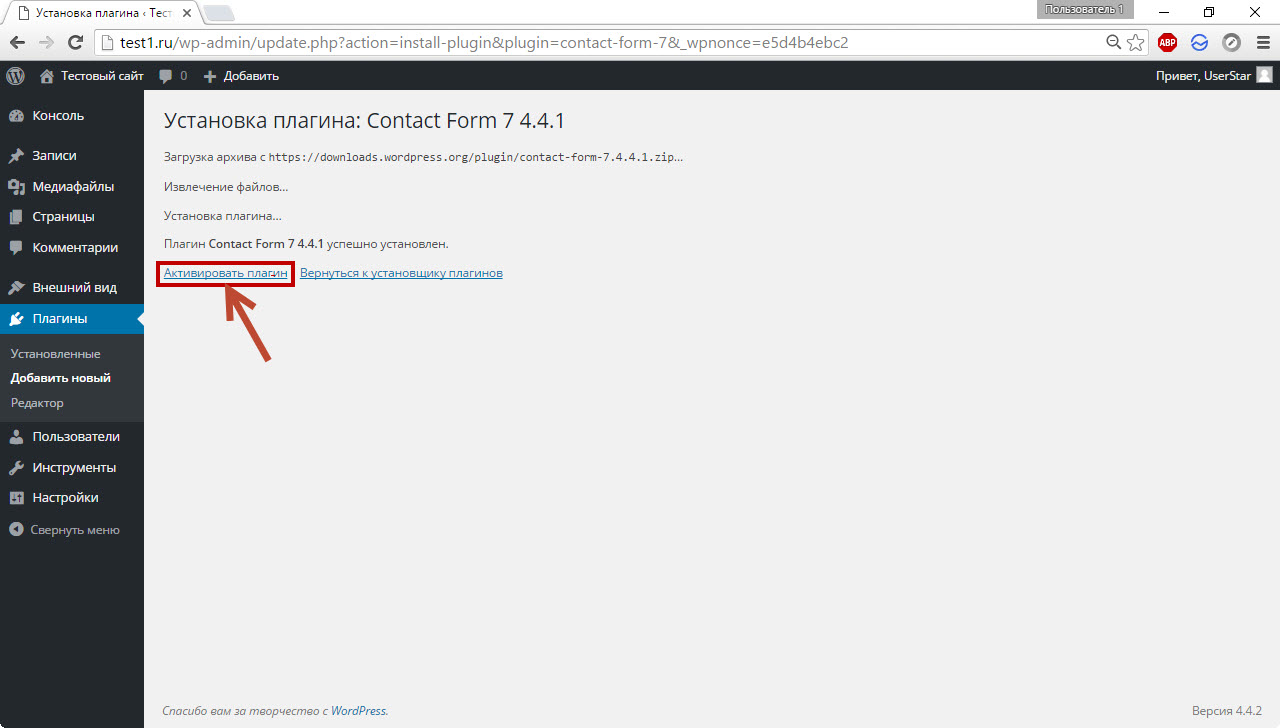
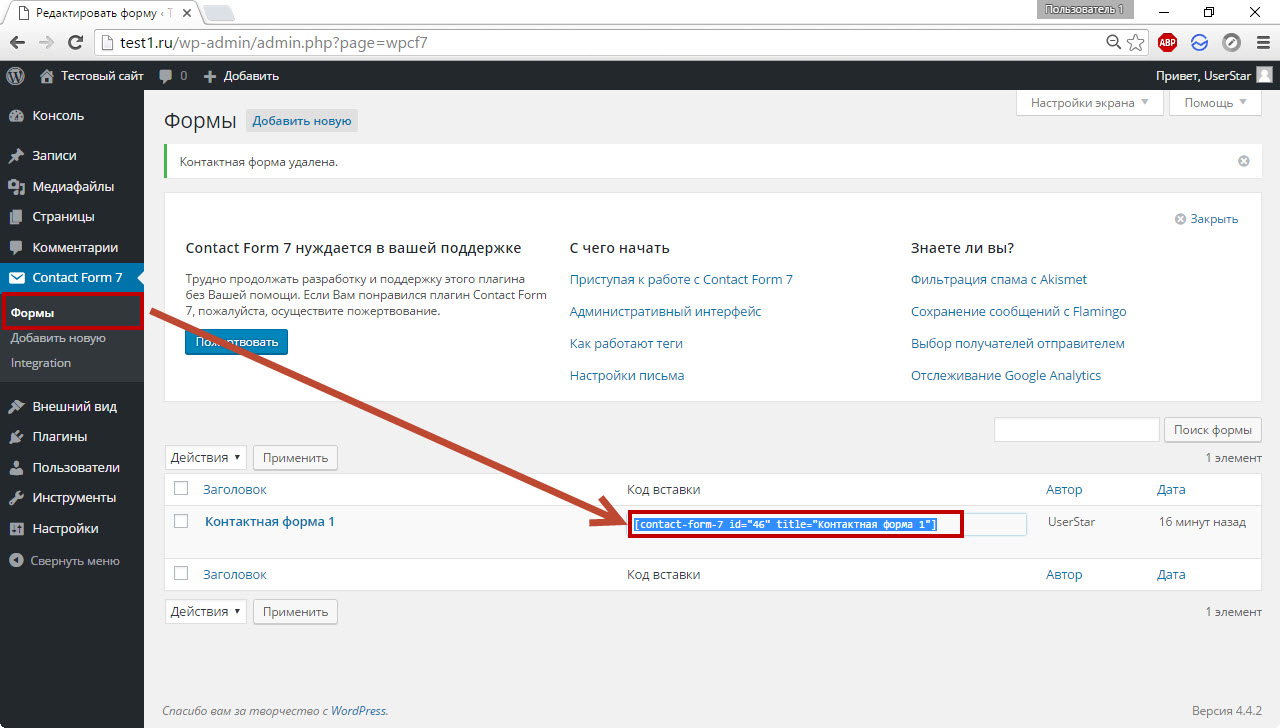
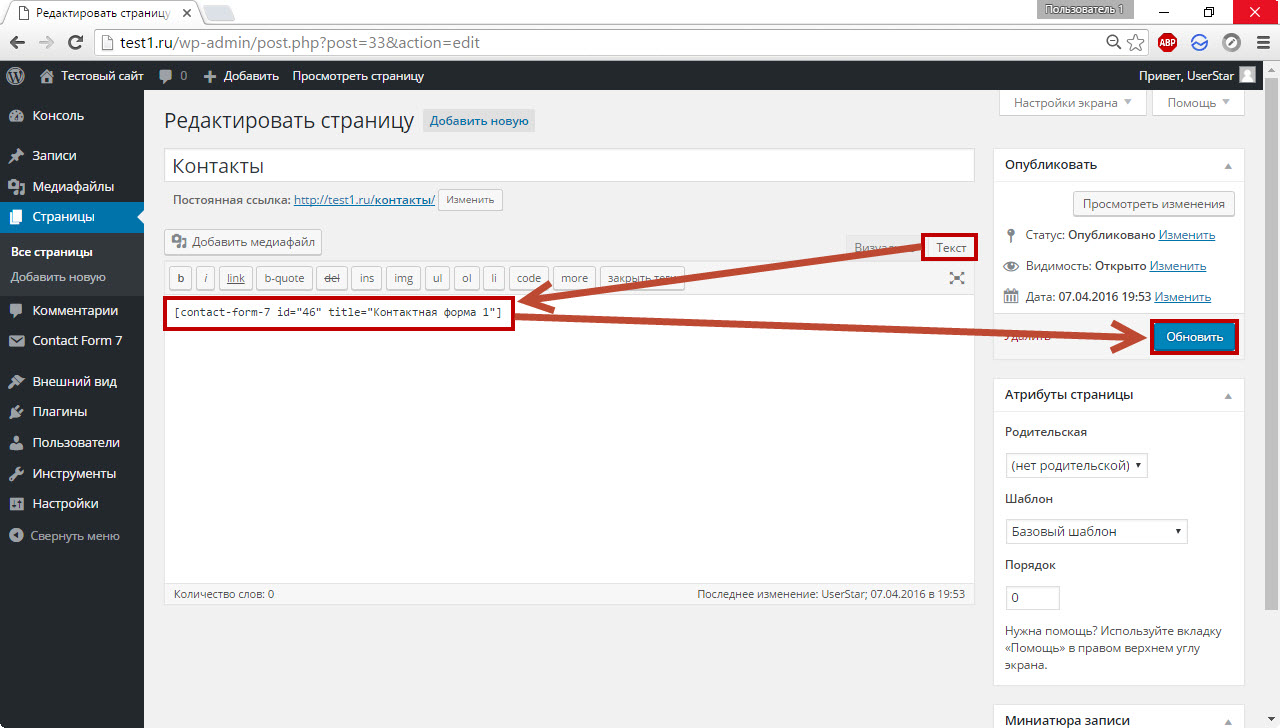

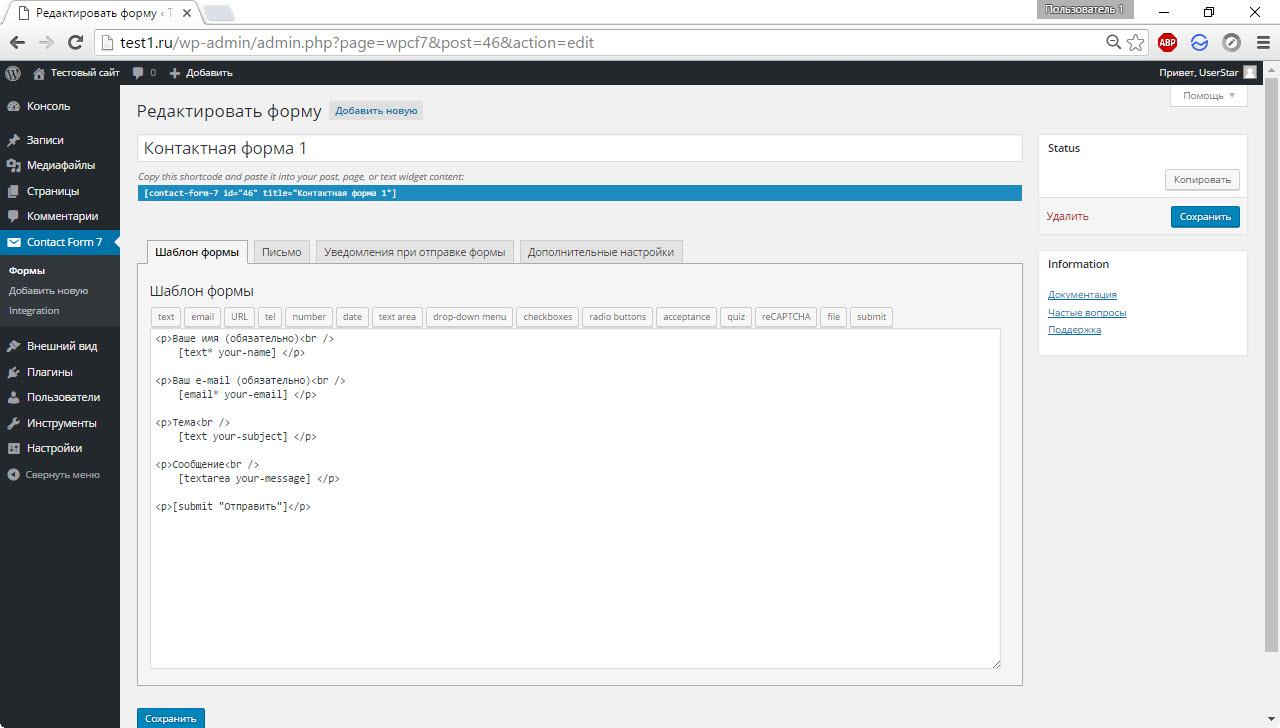
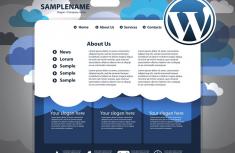


Письма с сайта отправляются, но на почту не приходят, что делать?
1. Посмотрите в админке, корректно ли указана почта.
2. Напишите в поддержку хостинга, некоторые хостеры подсказывают на каком этапе застревает письмо и почему.
Contact form в принципе неплохой плагин, но я выбрал плагин от сервиса формдизайнер, также есть капча, есть защита по куки и ip, также кому-то будут интересны интеграции с разными сервисами. Мне понравилась быстрая и понятная настройка, инфо заполненной формы сразу же приходит на почту.
Contact form в принципе неплохой плагин, но я выбрал плагин от сервиса формдизайнер, также есть капча, есть защита по куки и ip, также кому-то будут интересны интеграции с разными сервисами. Мне понравилась быстрая и понятная настройка, инфо заполненной формы сразу же приходит на почту.
Как сделать форму регистрации/входа/выхода на сайт?